이런 일이 당신에게 일어난 적이 있습니까? 중요한 이메일을 보내고 빠른 응답을 기대합니다.
음, 시간이 지남에 따라 수신자가 메시지를 성공적으로 수신하고 읽었는지 여부를 알고 싶을 수 있습니다. 고맙게도 보낸 이메일이 열렸는지 읽었는지 확인할 수 있는 몇 가지 방법이 있습니다.
(A) 반품 영수증 요청,
(B) 이메일 추적 도구 사용 .
이 가이드에서는 이메일을 추적하는 방법과 장단점에 대해 논의할 것입니다. 또한 일반적인 이메일 서비스를 사용하여 이메일이 열렸는지 여부를 확인하는 방법을 알려드립니다.
다음도 확인하십시오. COVID-19 히스테리를 이용하여 사용자를 가두는 이메일 사기꾼

Gmail 수신 확인 기능을 활성화하여 이메일 읽기 상태 추적
확실합니다. 많은 사람들이 Gmail이 기본 수신 확인 기능을 제공한다는 사실을 모르고 있습니다. 예, 타사 추적 앱이나 도구를 설치하지 않고도 보낸 이메일을 열거나 읽었는지 추적할 수 있습니다. 대단하죠? 그렇다면 정확히 모든 사람이 이 기능을 사용하지 않는 이유는 무엇입니까?
음, Gmail 수신 확인이 나왔습니다. 기능은 G Suite 프로그램 하에 있는 사람들이 사용할 수 있습니다. 즉, 개인적인 용도로 Gmail을 사용하는 경우 내장된 이메일 추적기에 액세스할 수 없습니다. Gmail을 사용하는 동안 이메일 추적을 시작하려면 다음 지침을 주의 깊게 따르십시오.
1단계- Gmail 수신 확인 기능을 활성화하려면 GSuite 관리 콘솔로 이동하십시오. 앱으로 이동하여 GSuite를 클릭하고 Gmail 설정으로 이동하여 고급 설정 버튼을 누르십시오.
2단계 - 고급 설정 창에서 화면 하단으로 스크롤하여 이메일 수신 확인 버튼을 찾습니다.
3단계- 이제 '내 조직의 모든 주소 및 다음 이메일 주소로 이메일 수신 확인을 보낼 수 있도록 허용' 옵션을 전환해야 합니다. 활성화하는 즉시 회사의 사용자가 이메일 영수증을 요청하고 반환할 수 있습니다.
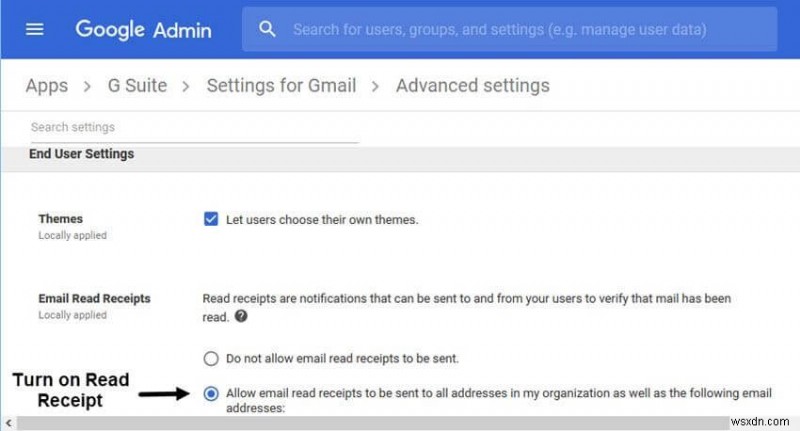
4단계- 수신 확인 기능이 활성화되면 평소와 같이 이메일을 작성할 수 있습니다. 제도가 완료되면 아래쪽 화살표(오른쪽 하단 모서리에 있음)를 클릭합니다. 팝업 메뉴에서 수신 확인 요청 옵션을 클릭하고 보내기 버튼을 누르세요!
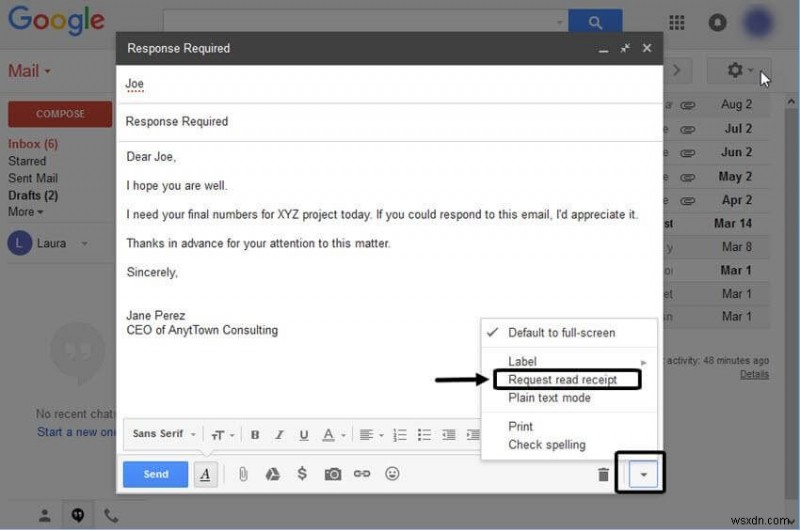
이메일이 열렸다는 알림을 받을 수 있도록 확인해야 하는 빠른 팝업이 수신자에게 표시됩니다. 따라서 이 실행은 기능을 쓸모없게 만듭니다. 아마도 수신자의 90%는 Gmail 수신 확인 팝업을 무시할 것입니다. 당연히 우리 대부분은 추적 기능이 포함된 이메일을 받지 못했습니다. 그렇게 했다면 대부분 Not Now 버튼을 클릭했을 것입니다!
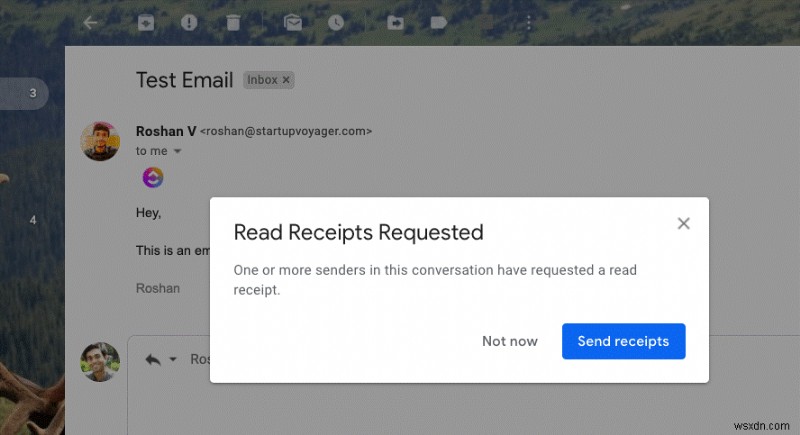
다행히 이메일이 열렸는지 읽었는지 확인할 수 있는 유일한 솔루션은 아닙니다.

이메일 추적 도구를 사용하여 이메일을 열거나 읽었는지 확인
보셨듯이 기본 Gmail 수신 기능을 사용하는 것이 이메일을 열었는지 여부를 추적하는 가장 신뢰할 수 있는 기능이 아닐 수 있습니다. 그러나 최고의 메일 추적기를 사용하여 이메일을 추적하는 것은 엄청나게 쉽습니다. 시장에는 수많은 도구가 있으며 수년 동안 사용되어 왔습니다. 이 가이드에서는 가장 널리 사용되는 이메일 추적 도구 중 하나인 MailTrack을 권장합니다. .
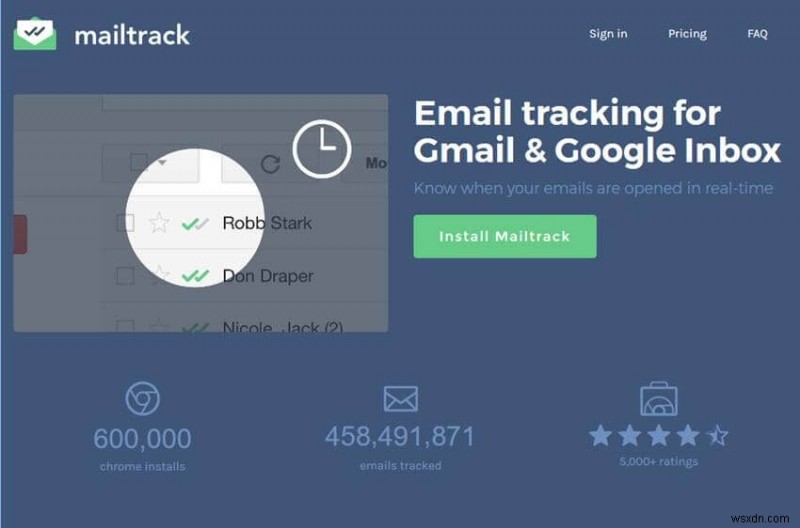
이메일 추적 도구는 Google Chrome, Firefox 및 Opera의 확장 프로그램으로 사용할 수 있습니다. 메시지를 추적하기 위해서만 Gmail 받은편지함에서 작동합니다. MailTrack은 이메일 수신 또는 열람 여부를 확인할 수 있는 '한 눈에 보기' 기능을 제공합니다. 수신자가 이메일을 열었다면 메일에 이중 확인 표시가 있음을 알 수 있습니다. 확인 표시를 클릭하면 이메일이 언제 어떻게 열렸는지 확인할 수 있습니다.
참고: 이전 Gmail 계정에서 새 계정으로 이메일을 전송하는 방법

Microsoft Outlook에서 이메일 읽기 상태 추적
Outlook을 통신 매체로 사용하는 경우 다행스럽게도 Microsoft는 내장된 전자 메일 추적기를 제공합니다. 이를 사용하려면 수신 확인 기능을 활성화하기만 하면 됩니다.
1단계- 파일 메뉴> 옵션으로 이동하여 메일을 클릭합니다.
2단계 - 추적 헤드 아래에서 "메시지가 수신자의 이메일 서버로 전달되었음을 확인하는 배달 확인" 또는 "수신자가 메시지를 보았음을 확인하는 수신 확인"을 선택해야 합니다.

3단계- 원하는 옵션을 선택한 후 확인 버튼을 누르기만 하면 됩니다!
Outlook을 사용하는 동안 이메일을 추적하도록 모두 설정되었습니다.
4단계 - 이제 일반적인 방법과 마찬가지로 새 이메일을 작성하고 옵션> 추적> 수신 확인 요청에서 확인란을 선택합니다.
초안을 작성하고 이메일을 보내세요. 받는 사람이 메시지를 읽으면 자동으로 알림이 전송됩니다!
관련 기사
- 익명으로 이메일을 보내는 방법
- 2020년 최고의 이메일 검증 및 검증 소프트웨어
- 메일링 경험을 향상시키는 Mac용 최고의 이메일 앱
- SPF 레코드란 무엇이며 이메일 스푸핑을 방지하는 방법은 무엇입니까?
- 이메일 자동화 초보자 가이드
